フォームはほぼすべてのウェブサイトにおける中心的な要素です。配置やデザインはユーザーエクスペリエンスに大きな影響を与えます。CSS Flexboxを使用することで、フォームの構造を最適化し、魅力的かつ機能的にします。このチュートリアルでは、フォームフィールドを魅力的にデザインするためにFlexboxを活用する方法を紹介します。具体的な例を取り上げ、ラベルや入力フィールドを効果的に配置する方法を学びます。
主なポイント
- Flexboxを使用すると、フォーム要素を柔軟にレスポンシブにデザインすることができます。
- ラベルと入力フィールドの配置を改善し、ユーザーエクスペリエンスを向上させる方法を学びます。
ステップバイステップガイド
柔軟なフォームレイアウトを作成するには、次の手順に従ってください。
ステップ1: 基本構造を準備する
コンテナ要素を作成して、フォームの基本構造を始めます。このコンテナにはすべてのフォームフィールドが収められます。
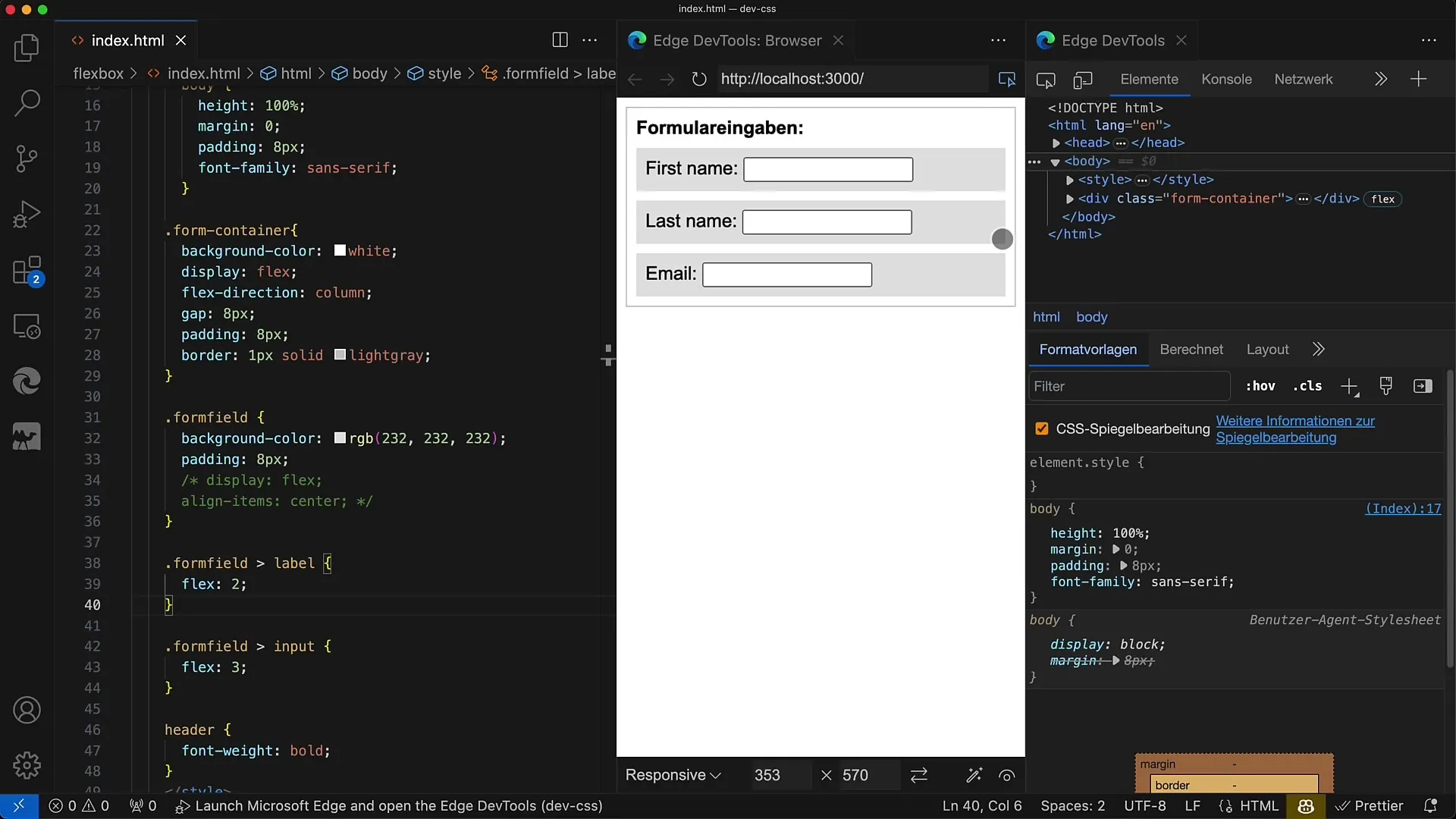
ステップ2: ラベルと入力フィールドを定義する
入力用にラベル要素と対応する入力フィールドを追加します。たとえば、「名前」「姓」「メールアドレス」などのフィールドを追加できます。
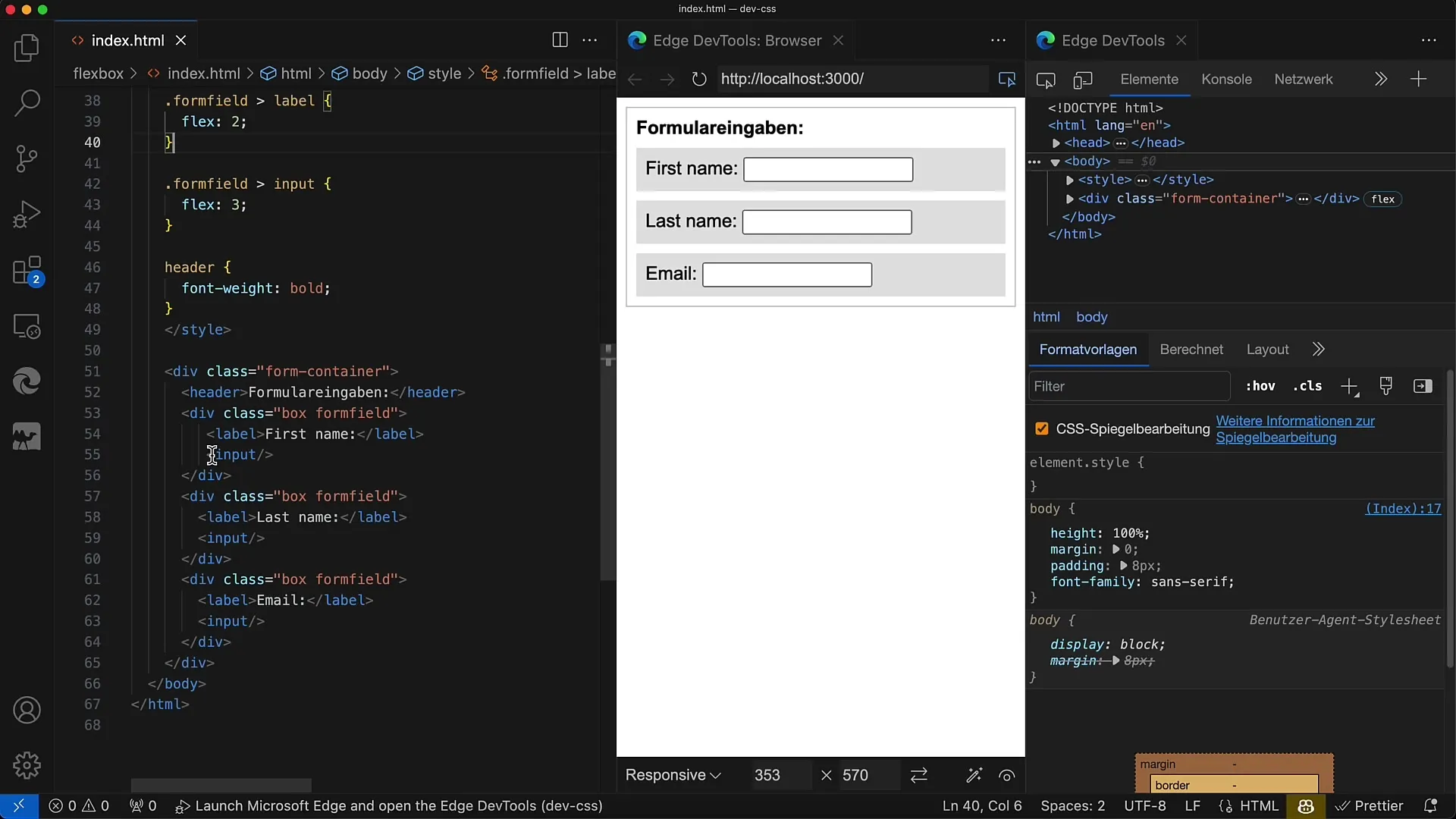
ステップ3: Flexboxを有効にする
フォームコンテナにCSSプロパティdisplay: flexを設定し、要素を縦に表示するための方向をcolumnに定義します。これらの設定により、明確な構造が生まれます。
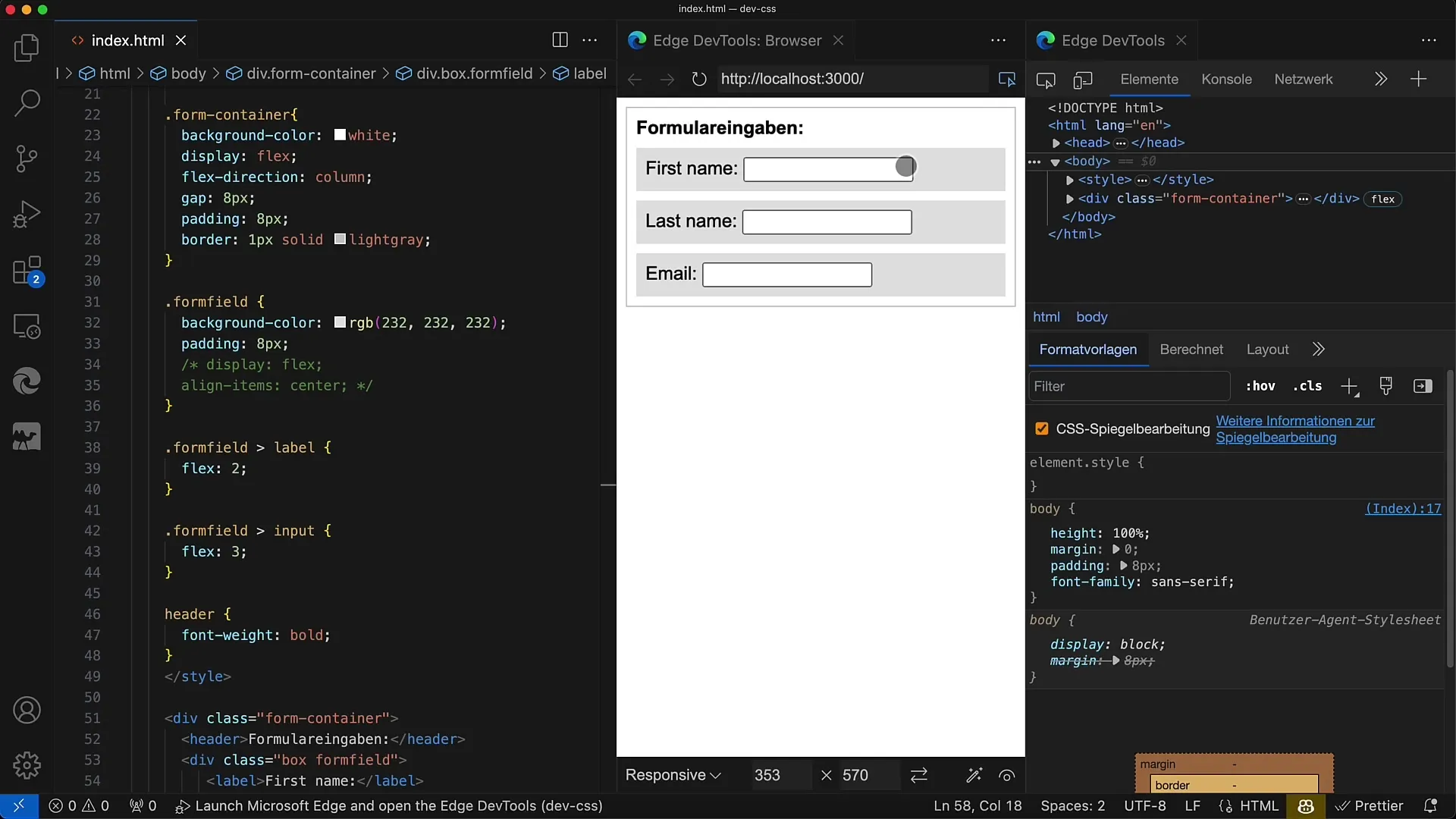
ステップ4: 間隔を追加する
各フォーム行間の間隔を向上させるには、Flexboxに8ピクセルの間隔を追加します。これにより、より広々としたレイアウトが実現されます。
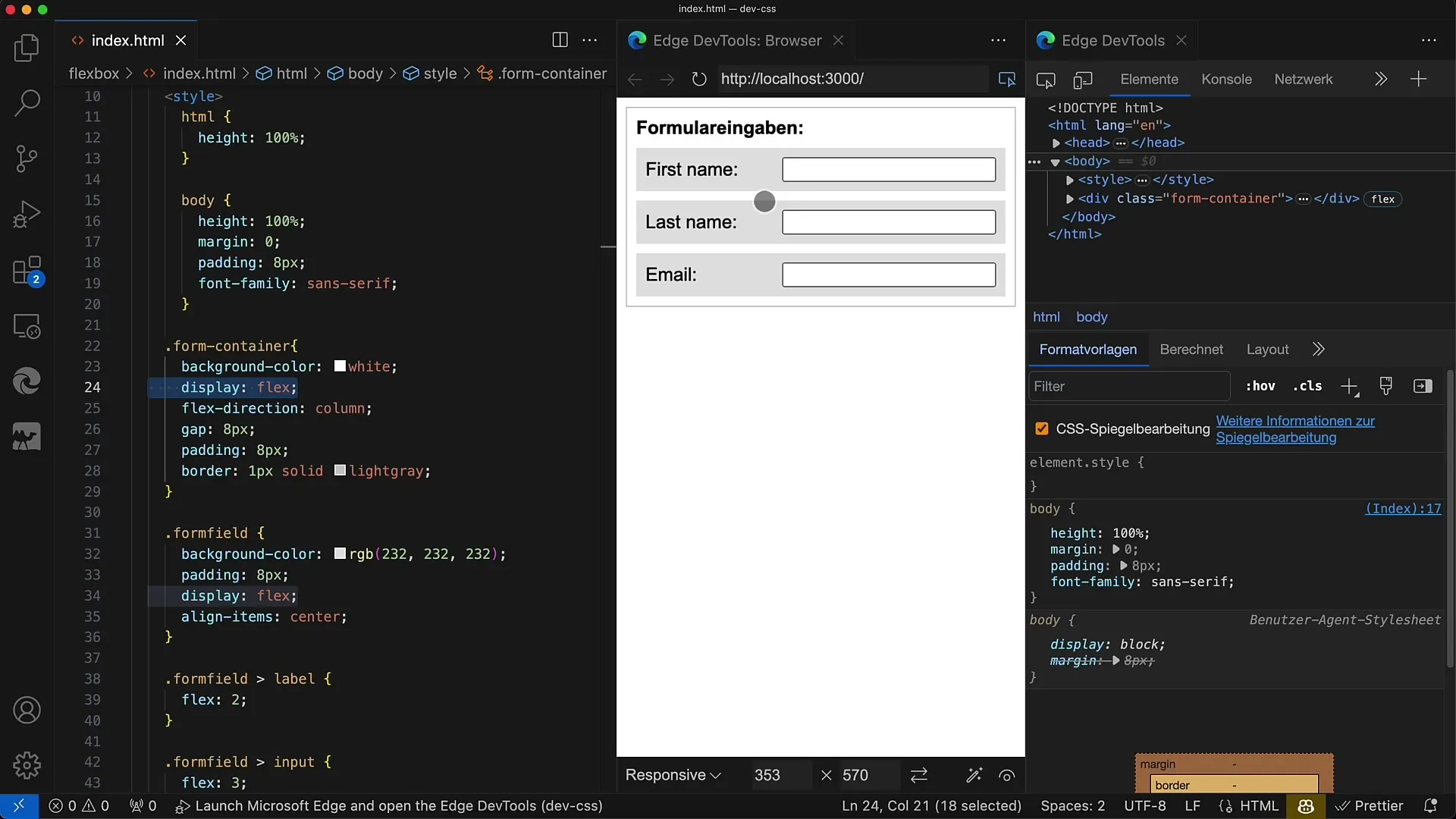
ステップ5: フォームフィールドのスタイリング
個々の入力フィールドをスタイリングするには、クラスformfieldを追加し、display: flexも設定します。入力フィールドが正しい背景色と適切な間隔を持っていることを確認してください。
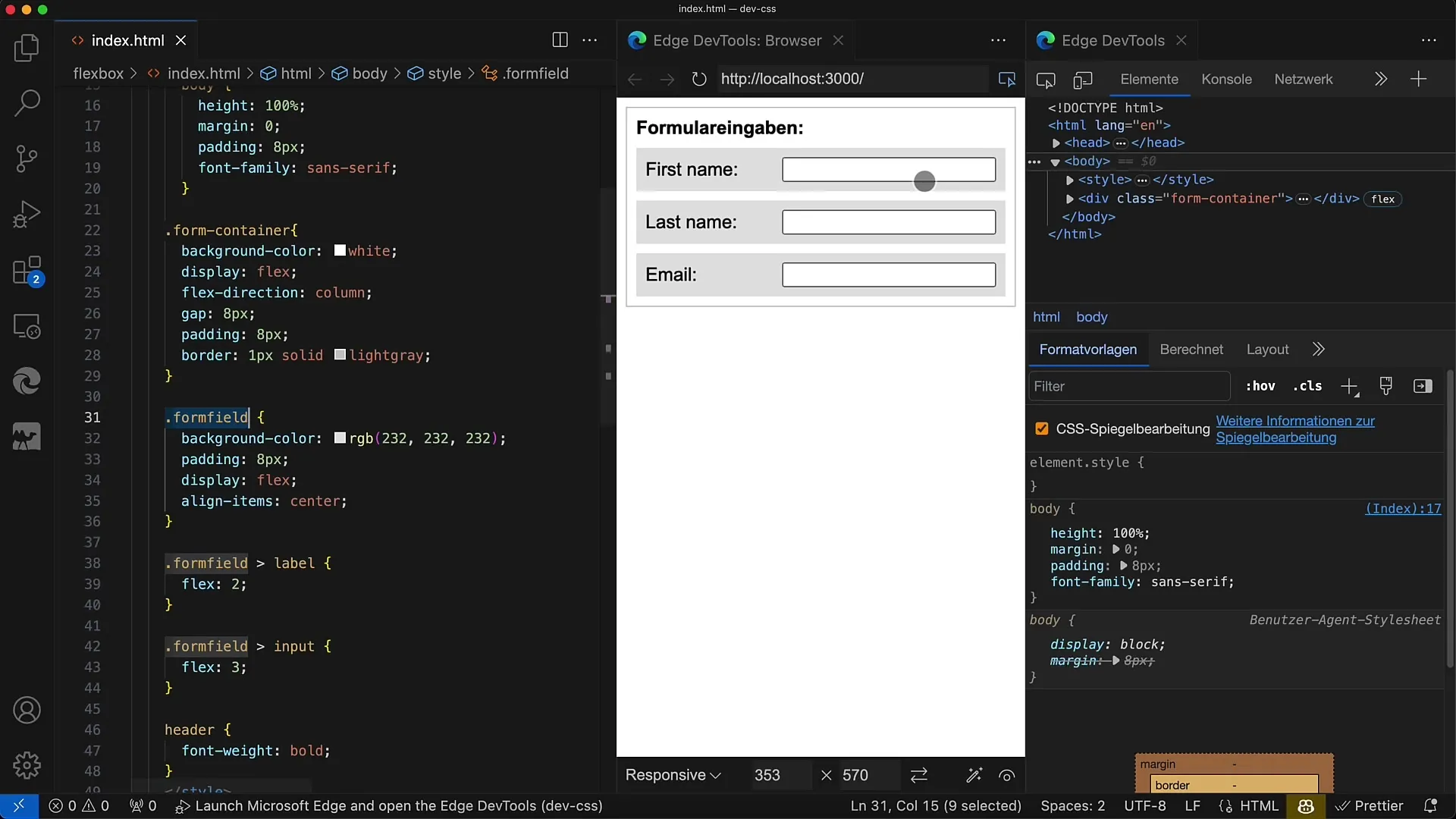
ステップ6: 比率を調整する
ラベルと入力の幅は、Flex値で定義することができます。たとえば、2:3の比率を設定することで、ラベルと入力フィールドが適切な比率で配置されることを確認できます。
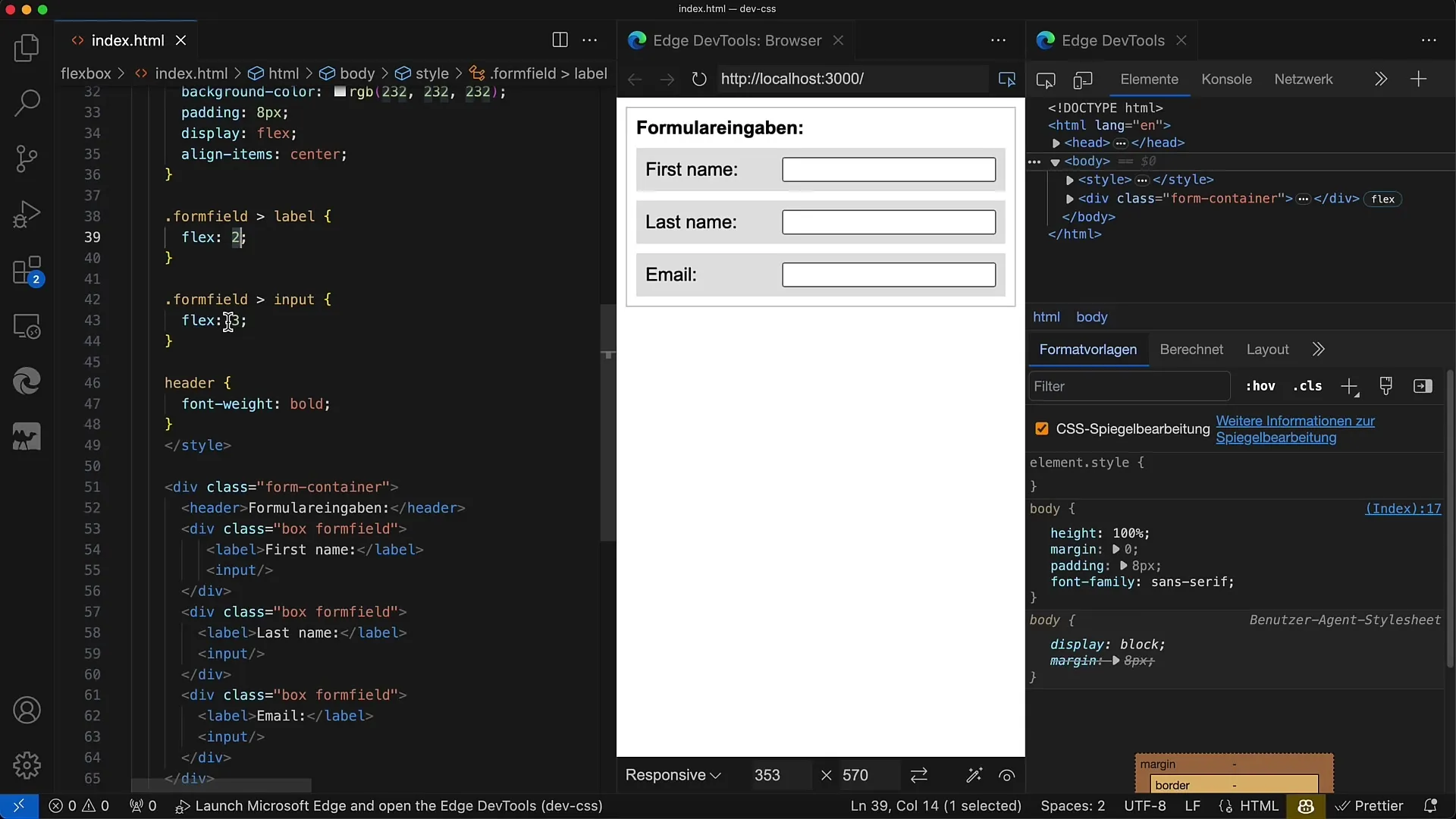
ステップ7: レスポンシブデザインの統合
ブラウザウィンドウを縮小した際のレイアウト動作を確認します。異なる画面サイズでもうまく表示されるようにしてください。
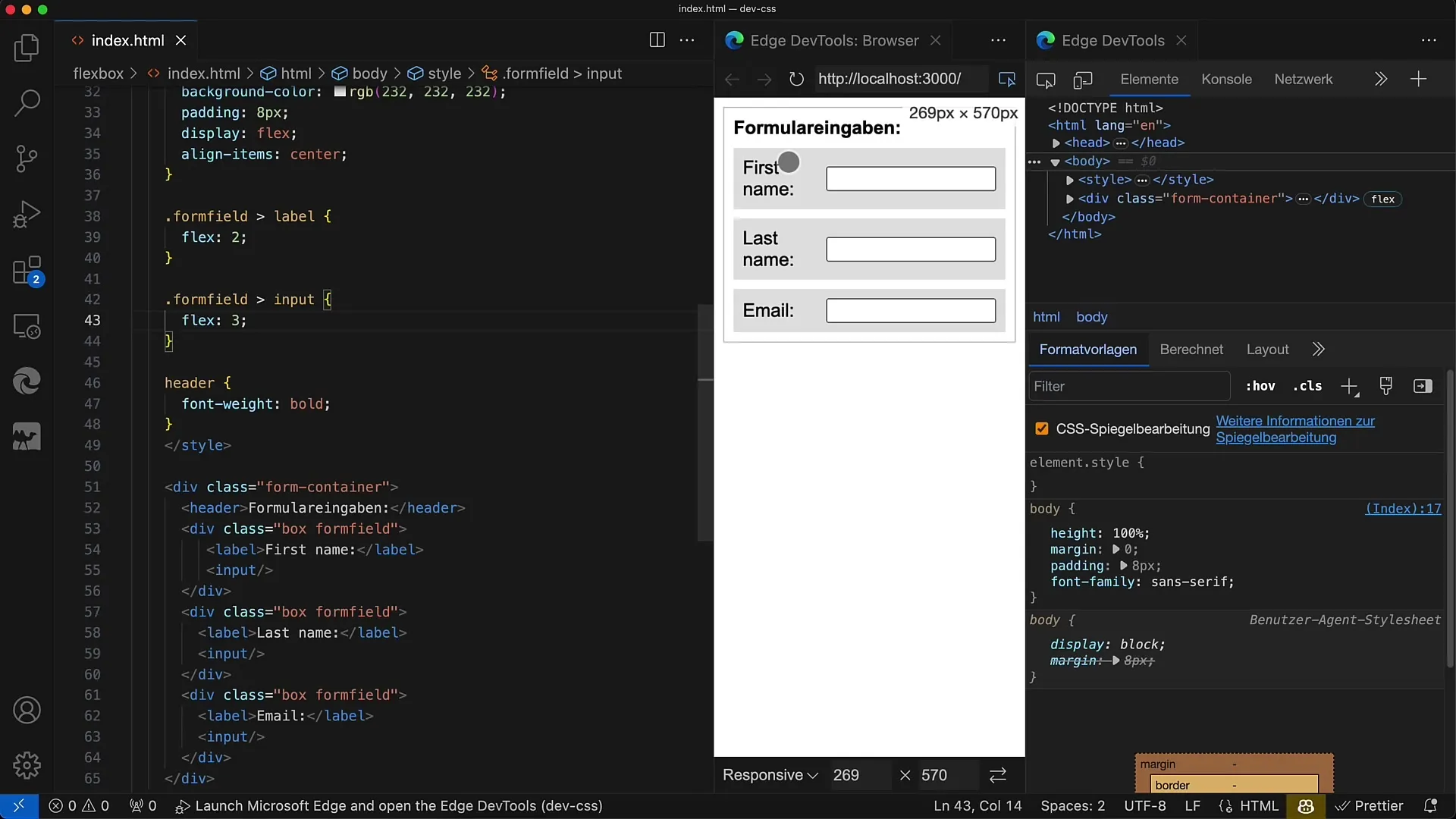
ステップ8: 要素を中央揃えする
要素をalign-items: centerを使用して中央揃えにし、調和の取れたプロフェッショナルな外観を実現します。
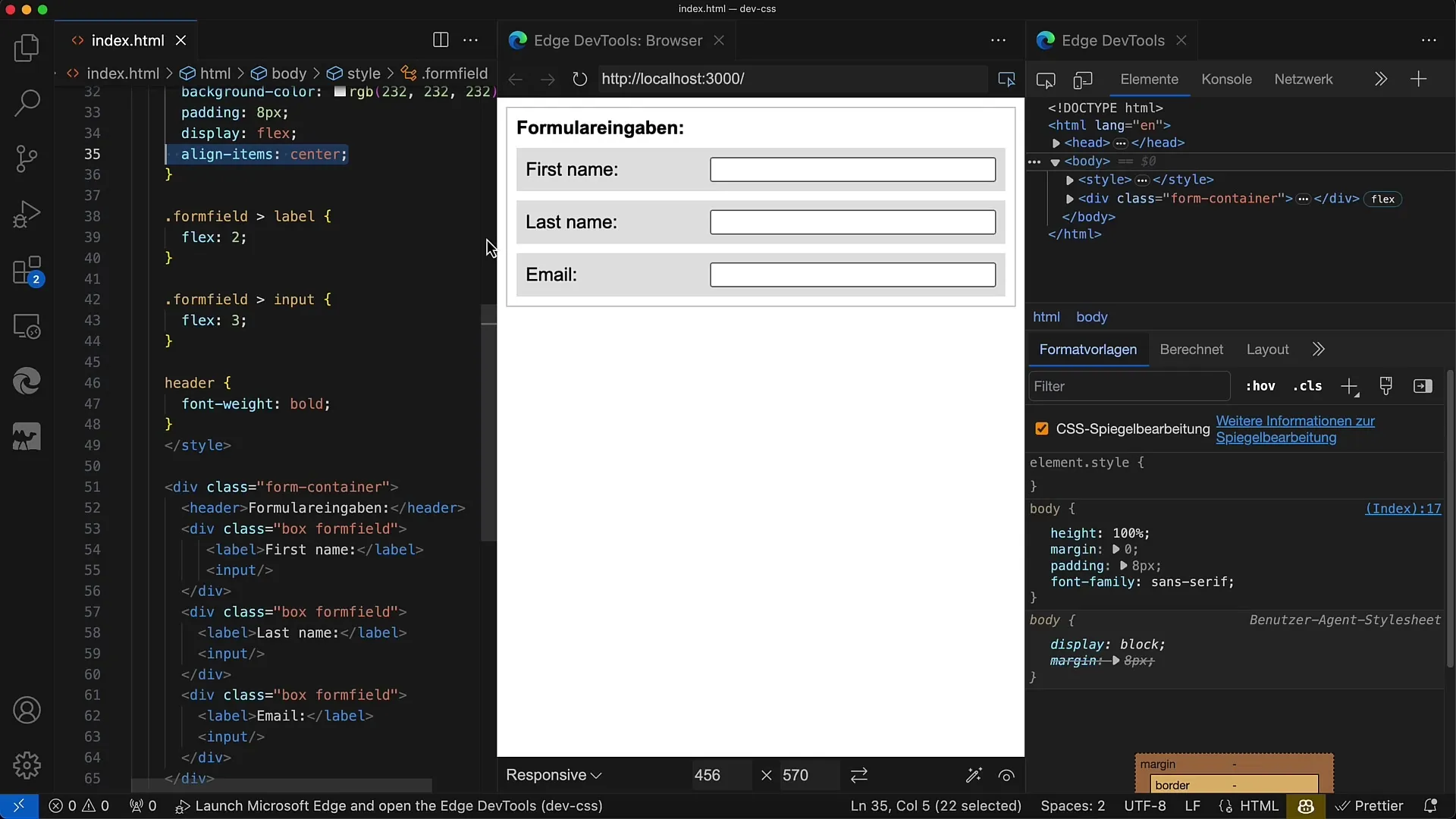
ステップ9: Flexboxプロパティを最適化する
デザインをさらに洗練させるために、Flexプロパティを調整します。たとえば、個々の入力フィールドの幅を調整して、柔軟にすることができます。
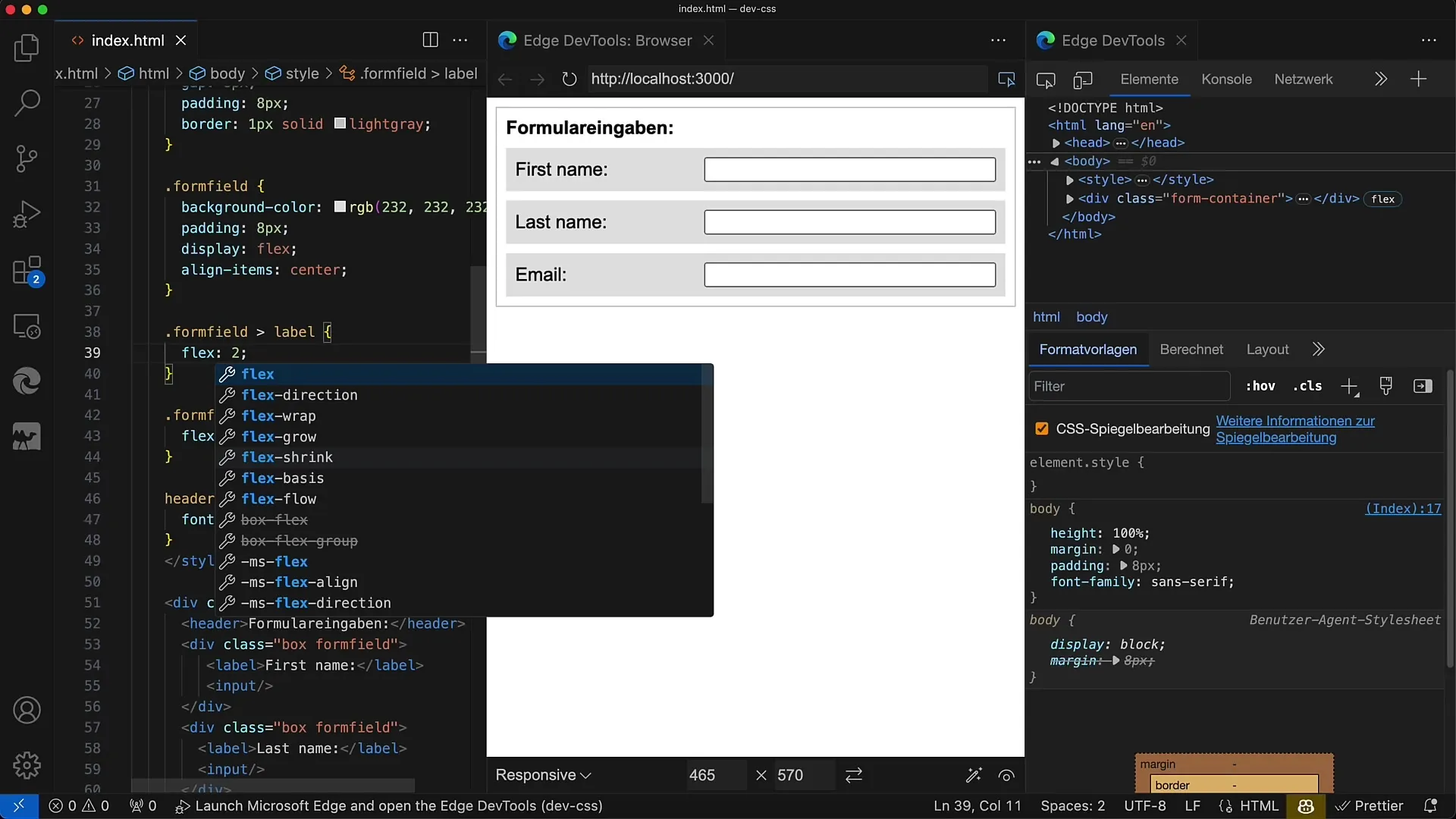
ステップ10: 最終調整
変更内容を確認し、レイアウトが安定して見栄えがよいことを確認してください。Flexboxを活用する方法はさまざまなので、創造的に取り組むことをためらわないでください!
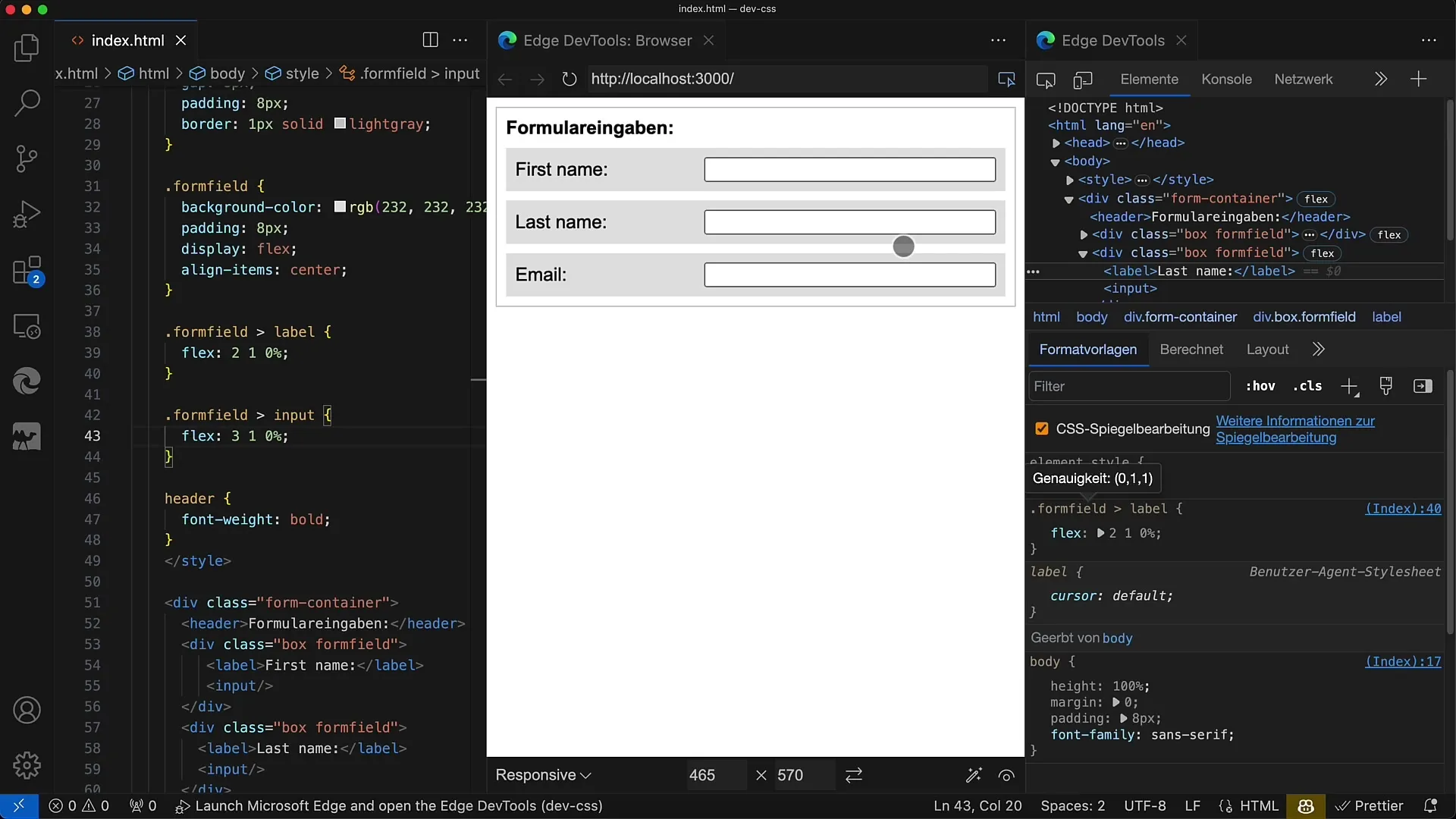
要約
このチュートリアルでは、フォームフィールドを魅力的に配置しデザインするためにFlexboxを使用する方法を学びました。 Flexboxはレスポンシブレイアウトの作成を簡素化し、ユーザーエクスペリエンスを大幅に向上させることができます。 Flexboxテクニックを使って、フォームをプロフェッショナルでユーザーフレンドリーにデザインしてください。
よくある質問
FlexboxをCSSでどのように有効にしますか?Flexboxを有効にするには、display: flexをコンテナ要素に適用する必要があります。
フォーム行間にスペースを追加する方法は?要素間の間隔を制御するには、Flexboxコンテナでgapを定義できます。
ラベルと入力フィールドの比率をどのように設定しますか?要素の幅を所望の比率で設定するには、Flex値を使用してください。
フォームがモバイルデバイスでも見栄え良くなるようにするにはどうしたらいいですか?さまざまな画面サイズでレイアウトを確認し、ユーザーエクスペリエンスを最適化するためにレスポンシブデザイン手法を活用してください。
Flexboxは従来のレイアウト技術と比較してどのような利点がありますか?Flexboxは要素の配置をはるかに柔軟にし、レスポンシブレイアウトの作成を容易にします。


